Minecraft kini dimiliki oleh Microsoft. ia tidak percuma. Walaupun tidak percuma, Minecraft adalah salah satu permainan paling popular di dunia.
Dalam artikel ini, saya akan menunjukkan kepada anda cara memasang Minecraft di Ubuntu 18.04 LTS. Pertama, saya akan menunjukkan cara memasang Minecraft dari laman web rasmi. Kemudian saya akan menunjukkan cara memasang sebagai pakej SNAP. Kemudian saya akan menunjukkan kepada anda cara memasang Minecraft menggunakan pengurus pakej APT. Mari kita mulakan.
Memuat turun dan Memasang Minecraft dari Laman Web Rasmi:
Minecraft ditulis dalam bahasa pengaturcaraan Java. Jadi, untuk menjalankan Minecraft, anda mesti memasang Java Development Kit (JDK) di Ubuntu 18.Mesin 04 LTS.
JDK boleh didapati di repositori pakej rasmi Ubuntu 18.04 LTS. Oleh itu, ia boleh dipasang dengan mudah.
Kemas kini cache repositori pakej APT pertama dari Ubuntu 18 anda.04 LTS dengan arahan berikut:
$ sudo apt kemas kini
The APT cache repositori pakej harus dikemas kini.
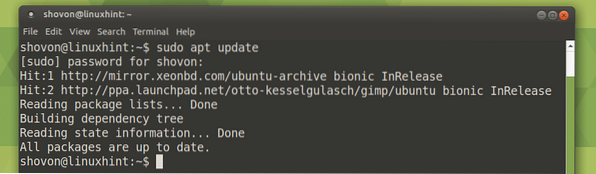
Sekarang pasang OpenJDK 8 dengan arahan berikut:
$ sudo apt install openjdk-8-jdk
Sekarang tekan y dan kemudian tekan
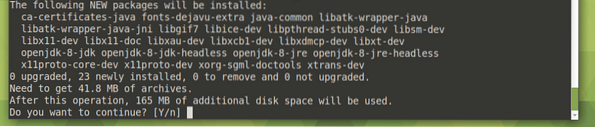
BukaJDK harus dipasang.

Sekarang periksa sama ada JDK berfungsi dengan arahan berikut:
$ javac -versiSeperti yang anda lihat, ia berfungsi.

Sekarang pergi ke laman web rasmi Minecraft di, https: // minecraft.net / en-us / muat turun /?ref = bm
Anda mesti melihat halaman berikut. Klik pada Muat turun seperti yang ditandakan pada tangkapan skrin di bawah.
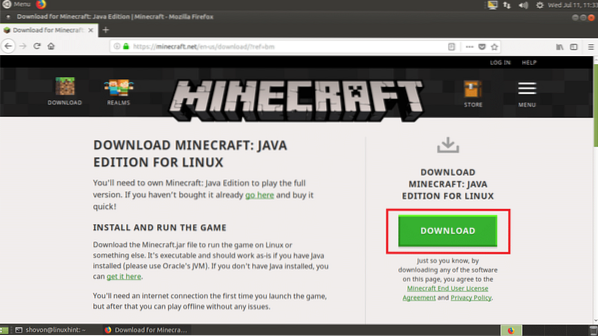
Sekarang klik pada Simpan fail dan kemudian klik pada okey.
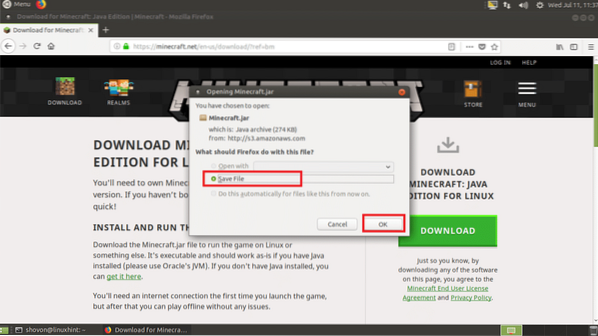
Minecraft harus dimuat turun.
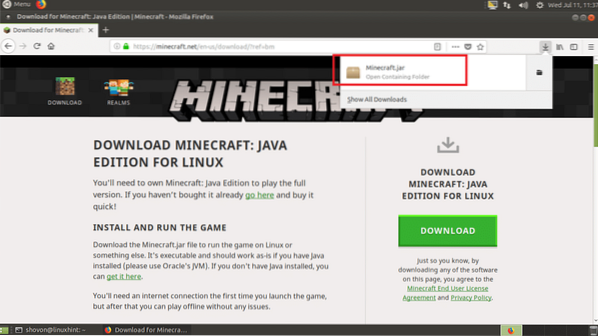
Sekarang pergi ke direktori ~ / Muat turun anda di direktori HOME pengguna anda, Minecraft.balang mesti ada.
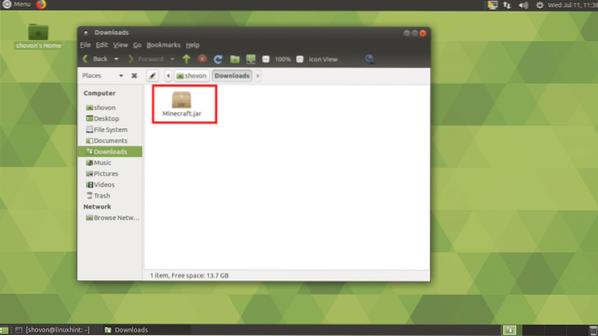
Sekarang anda perlu membuat Minecraft.fail balang boleh dilaksanakan. Klik kanan pada Minecraft.fail balang dan klik pada Properties.
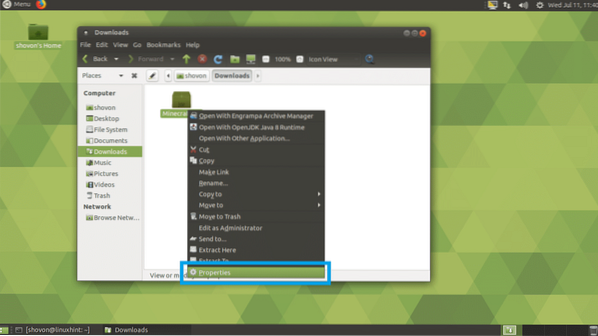
Anda harus melihat tetingkap berikut. Sekarang klik pada Kebenaran tab.
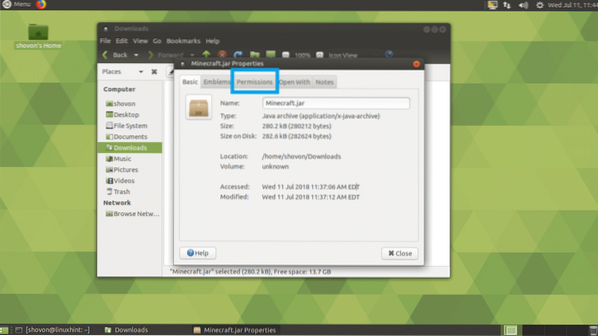
Anda harus melihat tetingkap berikut. Periksa Benarkan melaksanakan fail sebagai program kotak pilihan seperti yang ditandakan pada tangkapan skrin di bawah.
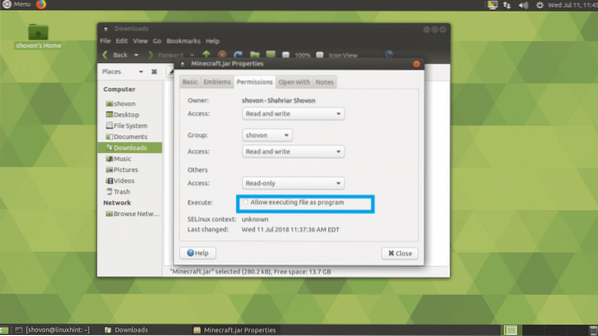
Sekarang klik pada Tutup.
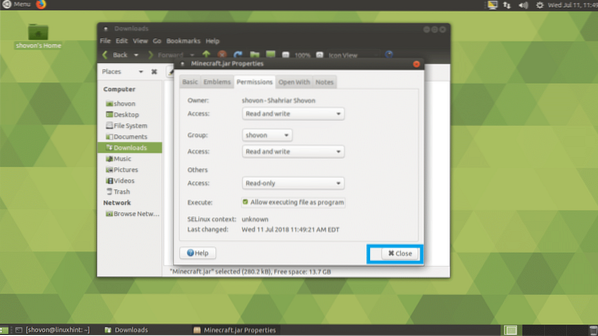
Sekarang klik kanan pada Minecraft.balang fail dan klik pada Buka Dengan OpenJDK Java 8 Runtime.
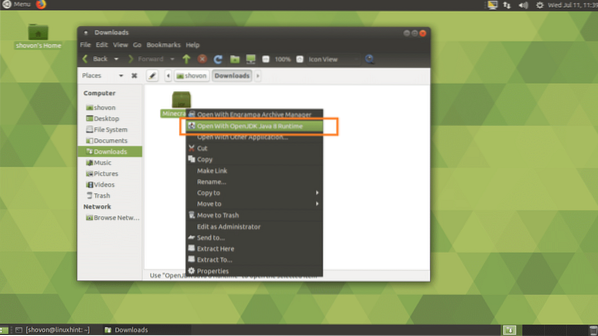
Anda harus melihat tetingkap berikut. Ia memuat turun pelancar Minecraft.
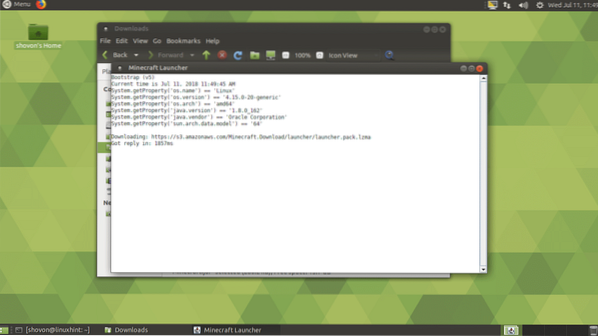
Setelah muat turun pelancar selesai, anda akan melihat tetingkap masuk Minecraft. Sekiranya anda sudah mempunyai akaun Minecraft, taipkan kelayakan anda di sini dan klik Log masuk.
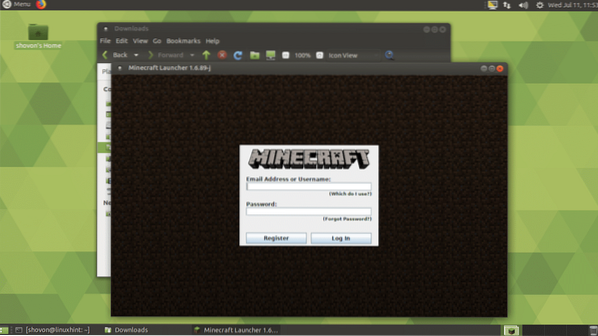
Sekiranya anda tidak mempunyai akaun Minecraft, klik Daftar dan penyemak imbas web anda harus membuka halaman pendaftaran seperti yang anda lihat dalam tangkapan skrin di bawah. Taipkan maklumat anda dan klik Buat akaun dan ikuti. Minecraft tidak percuma. Pada masa penulisan ini, satu salinan Minecraft akan dikenakan biaya 26.95 $. Sekiranya anda hanya mendaftar dan tidak membeli Minecraft, pada masa penulisan ini, anda seharusnya dapat bermain 100 jam secara percuma. Versi demo cukup baik untuk orang yang ingin mencuba Minecraft sebelum membeli. Anda juga boleh memilih versi demo untuk memeriksa sama ada komputer anda dapat menjalankan Minecraft. Sekiranya komputer anda dapat menjalankan Minecraft dan anda menyukainya, anda boleh membeli Minecraft bila-bila masa. Tidak risau.
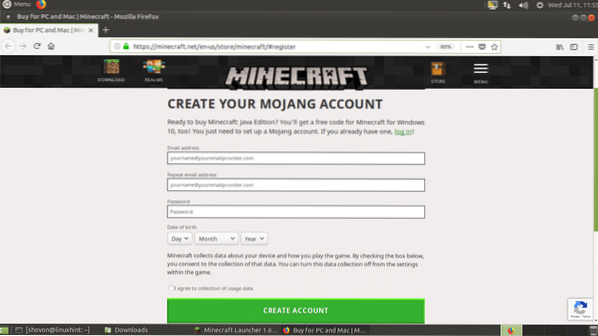
Seperti yang anda lihat, saya log masuk menggunakan akaun percuma. Sekarang klik pada Main Demo untuk memainkan versi demo Minecraft.
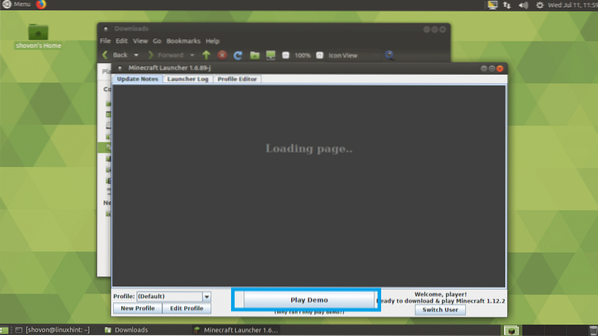
Versi demo permainan harus dimuat turun seperti yang anda lihat dari tangkapan skrin di bawah.
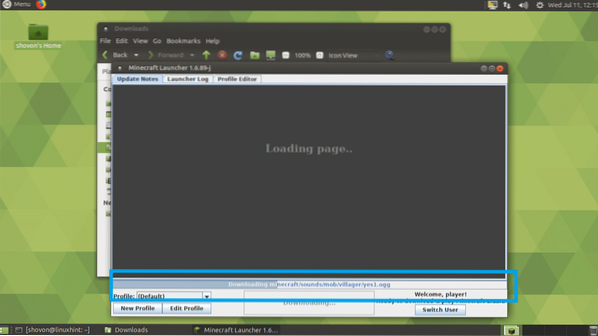
Setelah muat turun selesai, klik Main Demo.
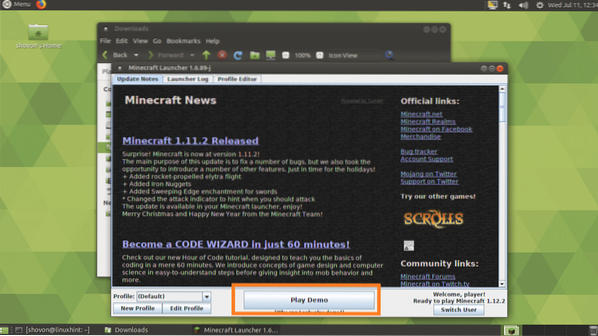
Minecraft harus bermula seperti yang anda lihat dari tangkapan skrin di bawah. Selamat bermain Minecraft.
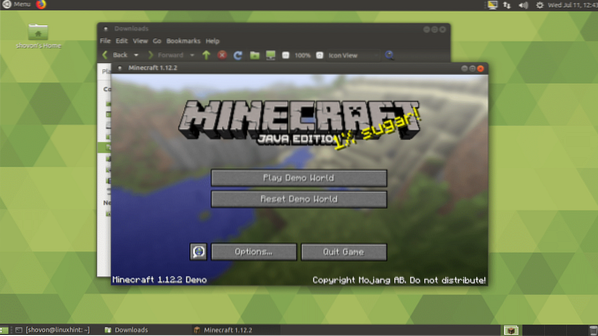
Memasang Pakej Snap Minecraft:
Minecraft boleh didapati sebagai pakej snap di Ubuntu 18.04 LTS. Untuk memasang pakej snap Minecraft, jalankan arahan berikut:
$ sudo snap install minecraft
Pakej snap Minecraft harus dimuat turun.

Setelah selesai, anda seharusnya dapat memulakan Minecraft dari Menu Permohonan. Saya tidak akan menunjukkan secara terperinci kerana memerlukan banyak masa untuk menyelesaikan muat turun. Tetapi ia mesti berfungsi.
Memasang Minecraft Menggunakan PPA:
Minecraft boleh dipasang menggunakan pengurus pakej APT. Anda hanya perlu menambahkan yang tidak rasmi PPA daripada Minecraft.
Untuk menambahkan PPA tidak rasmi Minecraft, jalankan arahan berikut:
$ sudo add-apt-repository ppa: flexiondotorg / minecraft
Sekarang tekan

The tidak rasmi Minecraft PPA harus ditambah dan APT cache repositori pakej harus dikemas kini.

Sekarang jalankan arahan berikut untuk memasang Minecraft daripada PPA:
$ sudo apt pasang minecraft-installer
Sekarang tekan y dan kemudian tekan
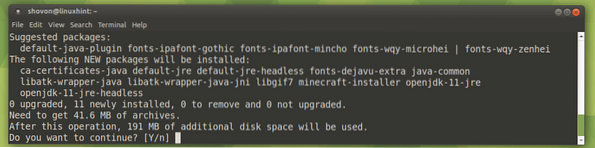
The APT pengurus pakej harus mula memuat turun Minecraft pakej dan kebergantungannya.

Dalam beberapa minit, Minecraft harus dipasang. Setelah dipasang, anda seharusnya dapat mencarinya di Menu Permohonan Ubuntu 18 anda.04 LTS.
Oleh itu, anda memasang Minecraft di Ubuntu 18.04 LTS. Terima kasih kerana membaca artikel ini.
 Phenquestions
Phenquestions


